Vous souhaitez importer ou même créer vos textures sur Unreal Engine mais vous ne savez pas où brancher quoi ? Découvrez le guide traduit et amélioré de de CGBOOKCASE.
Importer des Textures
Faites glisser les textures d’un matériau dans le Content Browser ou utilisez le bouton vert Add/Import.
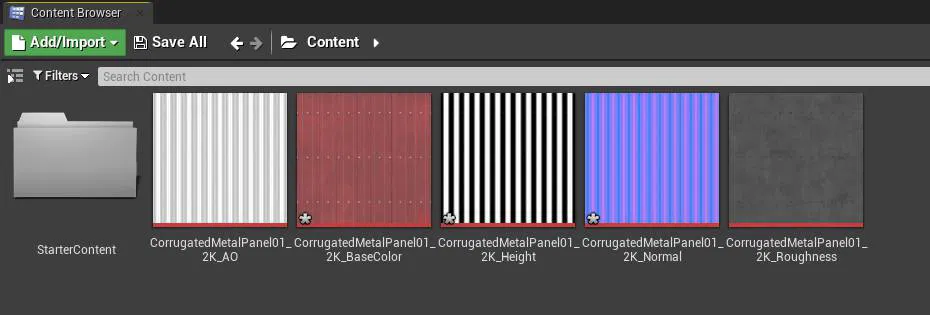
Paramètres de Texture
Double-cliquez sur une texture pour modifier ses paramètres. Deux options sont cruciales : les paramètres de compression et le paramètre sRGB.
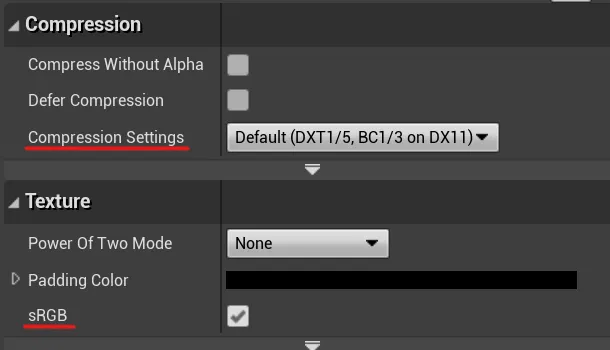
Compression Settings
Unreal Engine détecte généralement automatiquement les bons paramètres. Toutefois, assurez-vous :
- Base Color, AO, Roughness, Metallic : Compression Default (DXT1/5, BC1/3 sur DX11)
- Normal Maps : Compression Normalmap (DXT5, BC5 sur DX11)
sRGB
Détermine si la texture est corrigée gamma :
- Activé : Pour Base Color, parfois AO
- Désactivé : Pour Roughness, Metallic, Normal
ℹ️ Voir la documentation officielle UE pour plus de détails.
Créer un Matériau
Clique droit dans le Content Browser → Material. Double-cliquez pour l’ouvrir dans l’éditeur de nœuds.
Ajouter des Nœuds
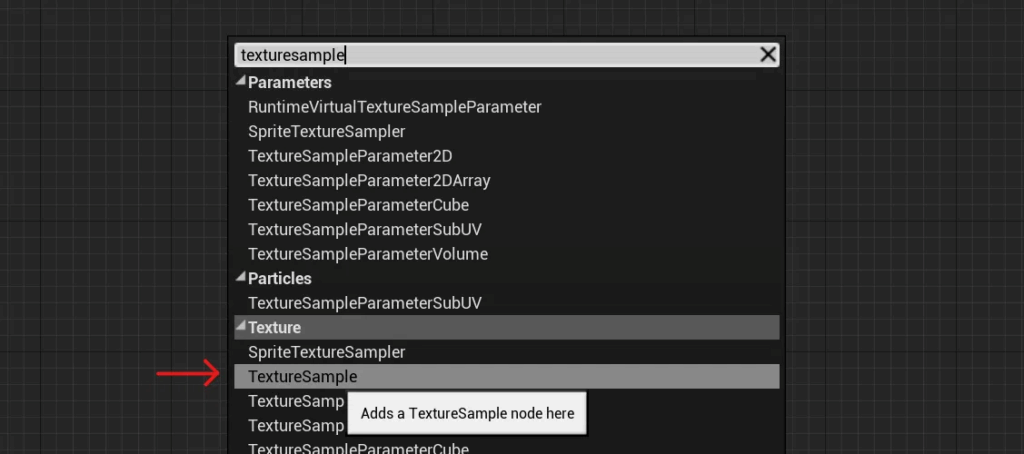
Ajoutez un TextureSample avec clic droit → « TextureSample » ou appuyez sur T puis cliquez. Dans le panneau latéral, choisissez la texture.
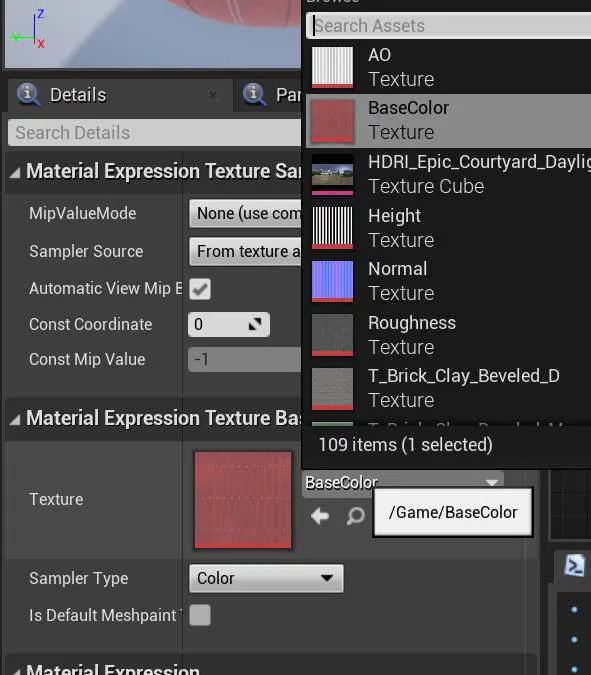
Connexions des Maps :
- Base Color : Connecter à l’entrée Base Color
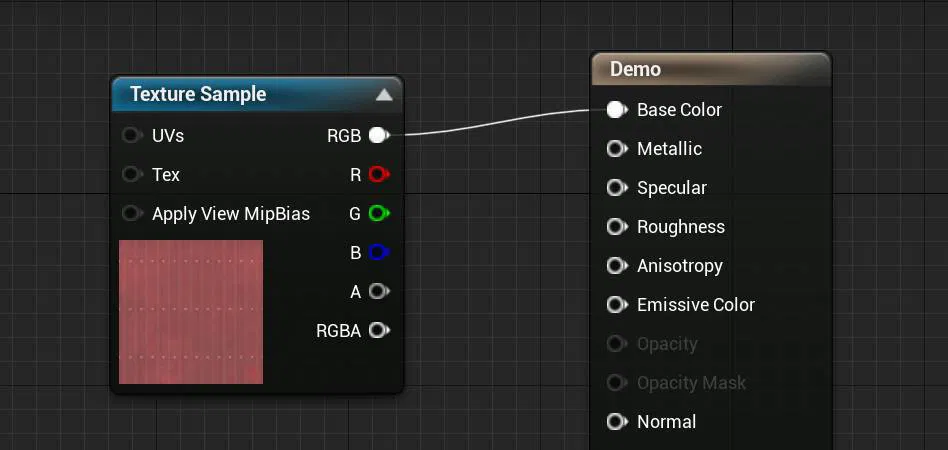
- AO : Utiliser un nœud Multiply entre AO et Base Color. Vous pouvez atténuer avec un nœud LinearInterpolate (Lerp).

- AO peut aussi aller dans l’entrée Ambient Occlusion, mais seulement pour les lumières Static/Stationary
- Roughness : Connecter à l’entrée Roughness. Ajoutez un nœud Power pour ajuster.
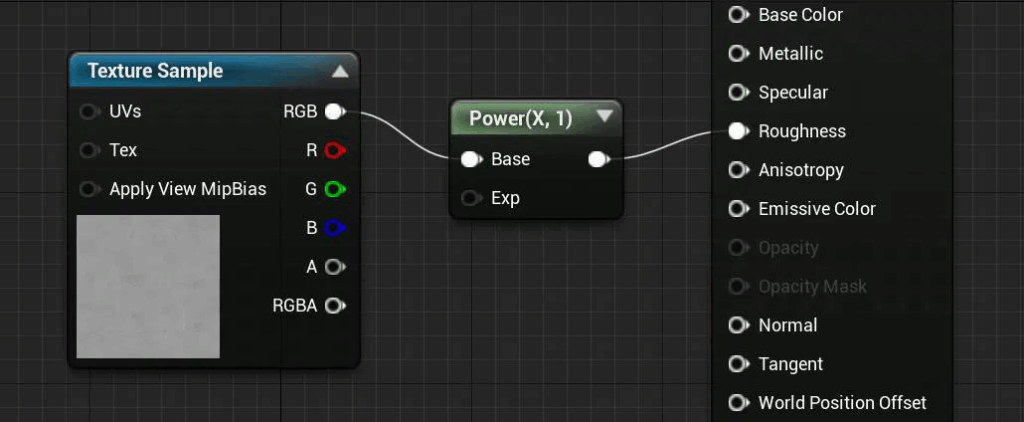
- Normal : Connecter à Normal. Utilisez des nœuds FlattenNormal et OneMinus pour gérer l’intensité.
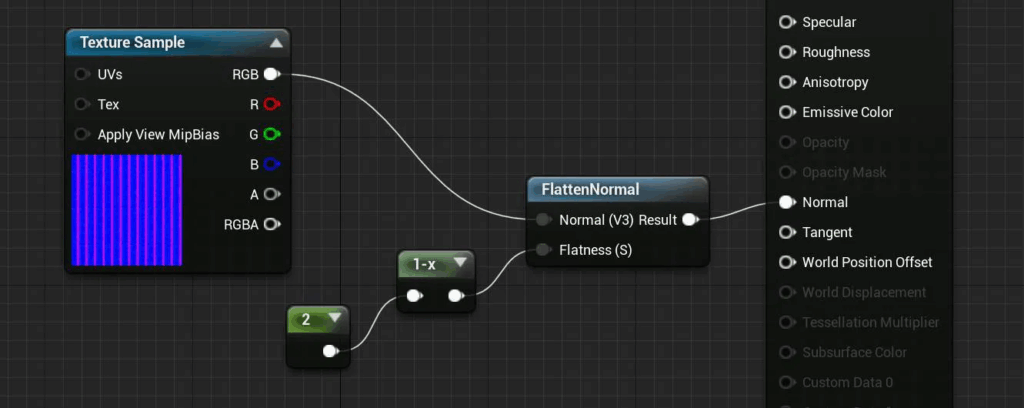
Astuces & Bonnes Pratiques
Ajuster la Taille d’une Texture
Ajoutez un nœud TextureCoordinates et connectez-le à l’entrée UVs du TextureSample. Ajustez UTiling et VTiling.
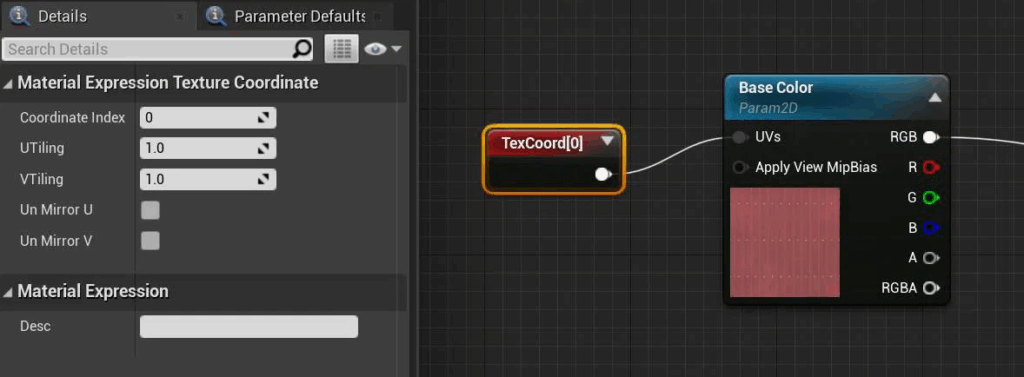
Modifier Plusieurs Textures à la Fois
- Sélectionnez toutes les textures souhaitées
- Clic droit → Asset Actions > Bulk Edit via Property Matrix
- Modifiez en masse dans le panneau de droite
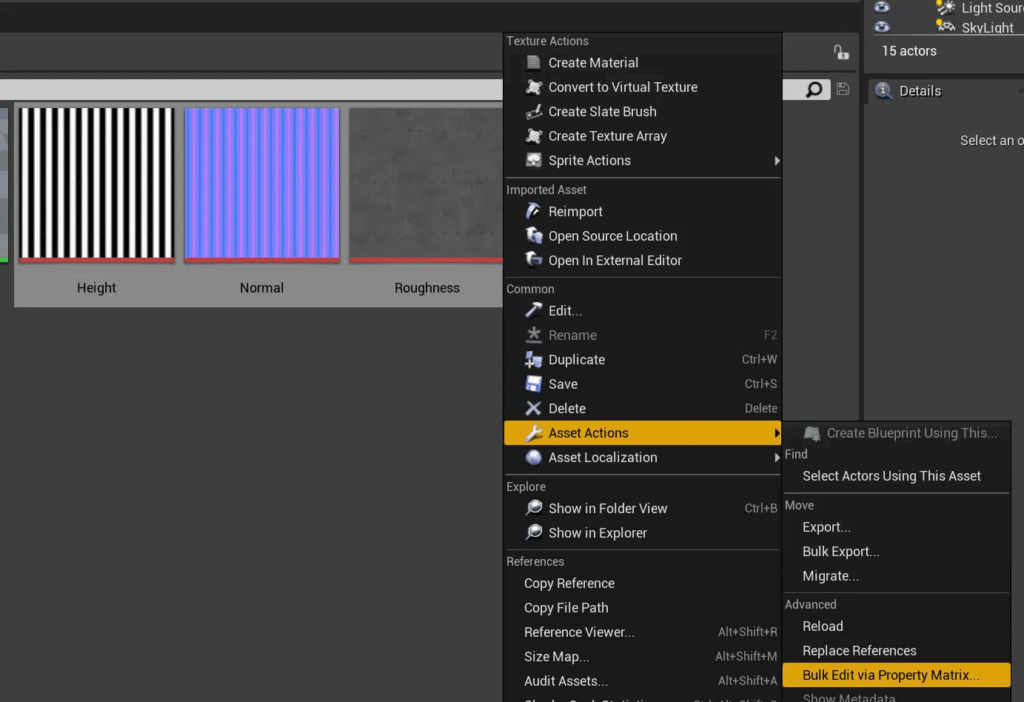
Instances de Matériau (Material Instances)
Fonctionnalité puissante permettant de créer des variantes d’un même matériau sans recompilation :
- Clic droit sur un matériau → Create Material Instance
- Double-cliquez pour ouvrir l’instance et ajuster les paramètres
Convertir en Paramètres
Pour exposer une valeur à modifier dans une instance :
- Clic droit sur un node → Convert to Parameter
- Ou utilisez des nœuds Scalar Parameter, Vector Parameter, ou TextureSampleParameter2D
Les Material Instances permettent :
- Des variations rapides (ex. changer la couleur ou la rugosité)
- Des performances accrues (compilation unique)
- Un contrôle dynamique (via Blueprints ou C++)
Packing des Textures
Optimisez vos appels de texture :
- Combinez plusieurs maps (ex : AO, Roughness, Metallic) dans un seul fichier en utilisant les canaux R, G, B
- Exemple : R = AO, G = Roughness, B = Metallic
- Attention : Évitez la compression « Normalmap » pour ces textures combinées, cela peut générer des artefacts.
Ressources utiles :
- UE Documentation – Textures
- UE Documentation – Material Inputs
- Substance Academy – PBR Guide
- Unreal Material Instances

Je m’appelle Timothée MEYRIEUX, je suis modélisateur 3D et scénariste. Je suis passionné par Blender ! Sur ce blog je partage ma passion et mes connaissances pour que tu puisses apprendre à utiliser Blender 3D pour tes projets !




